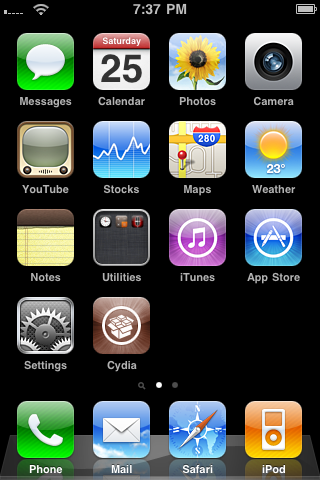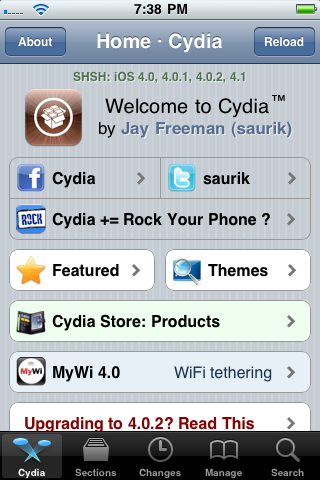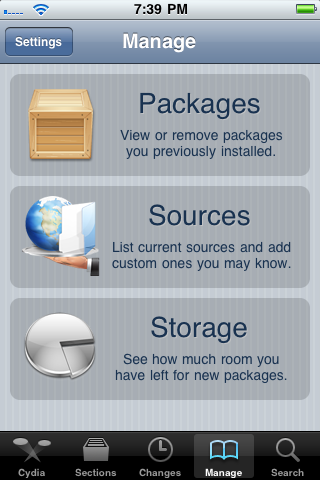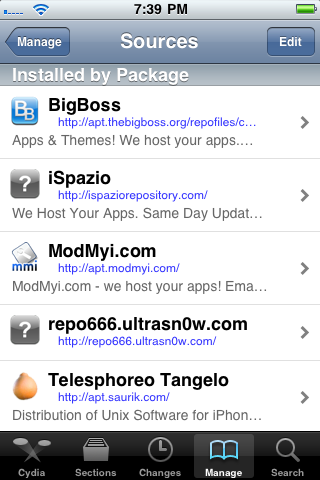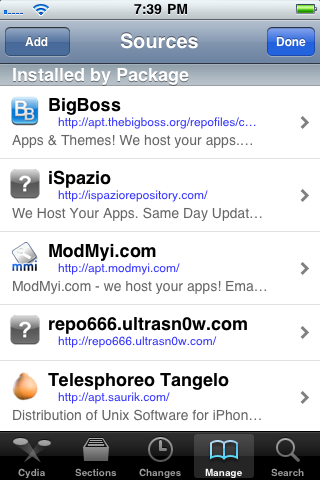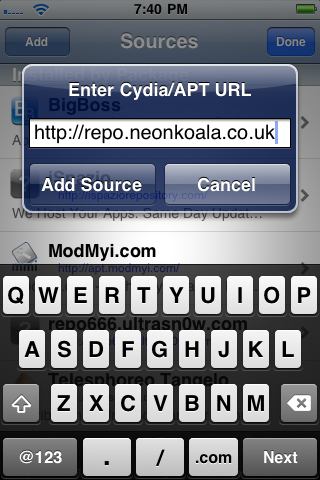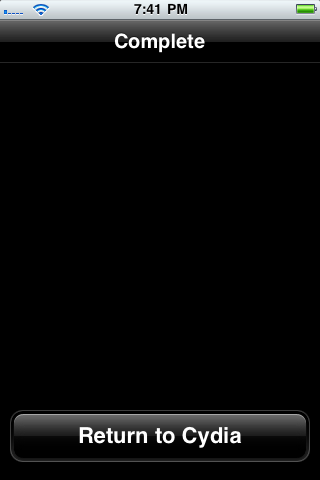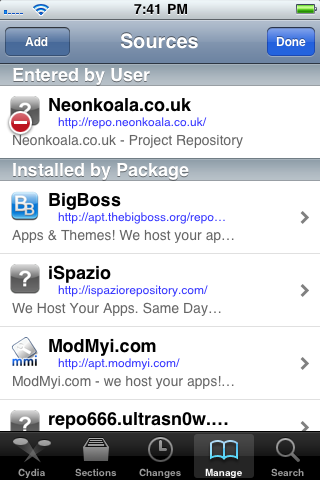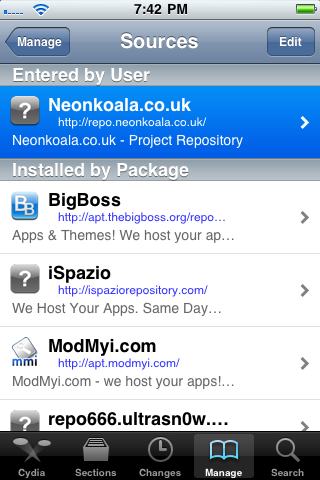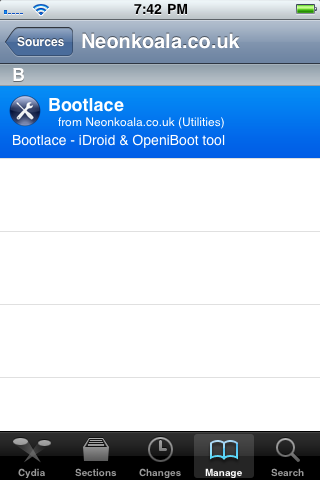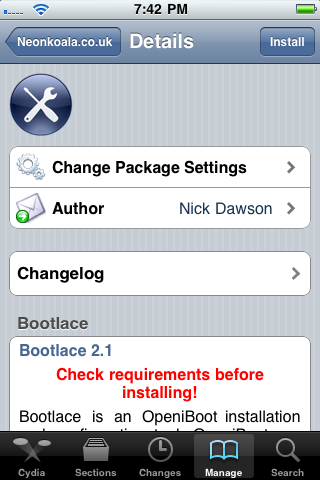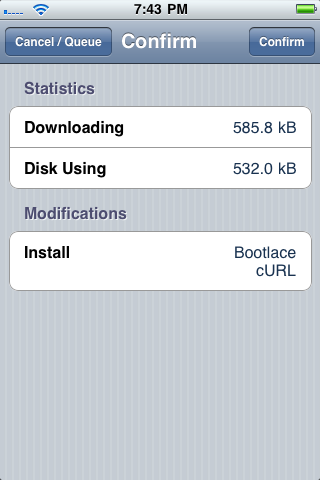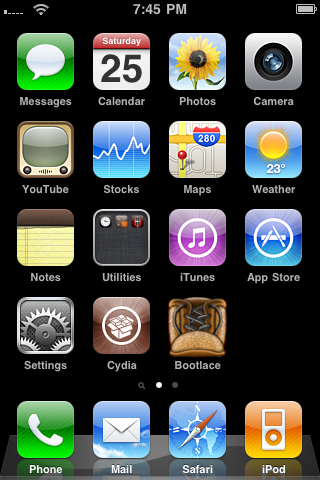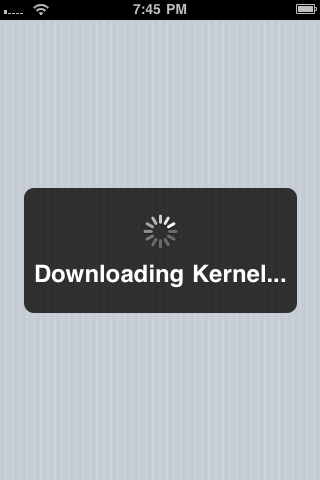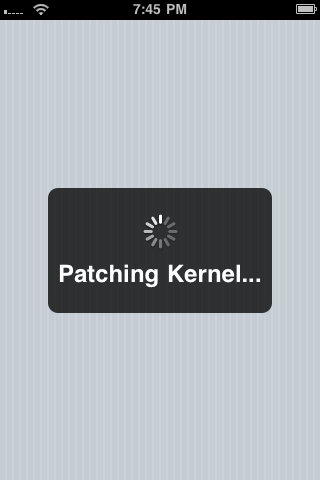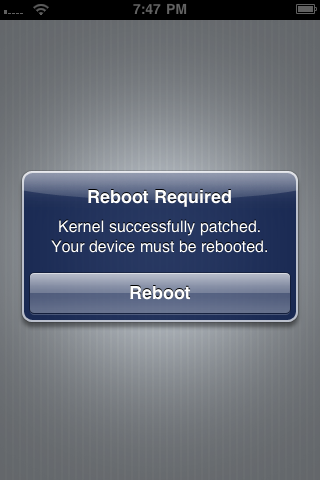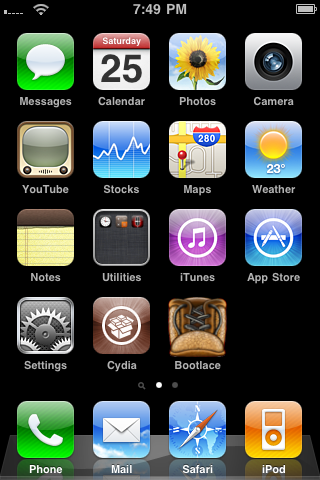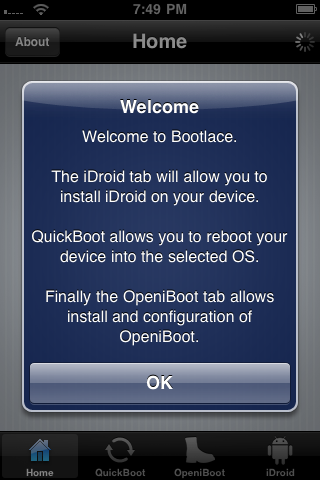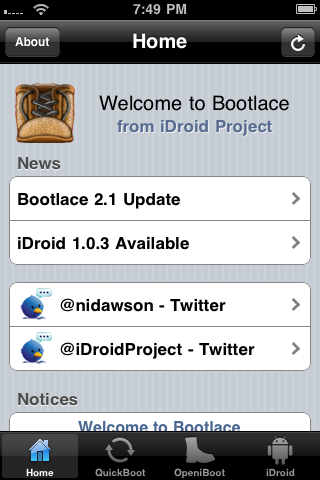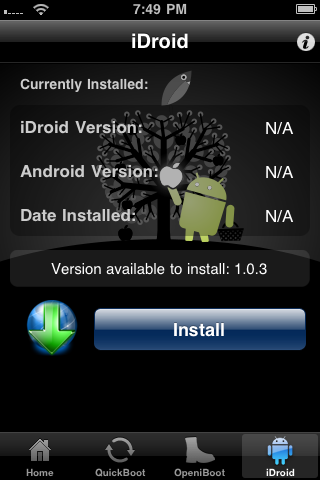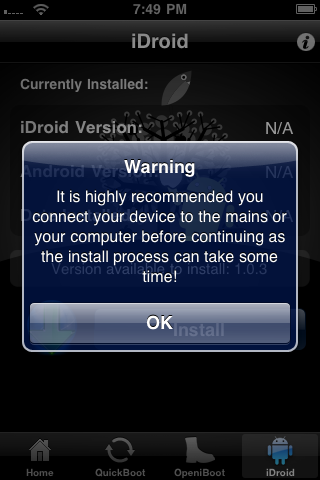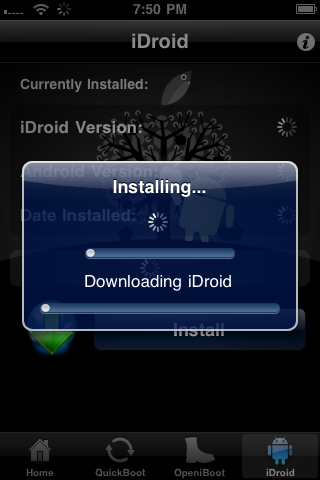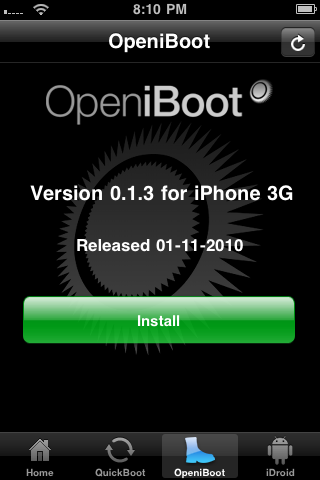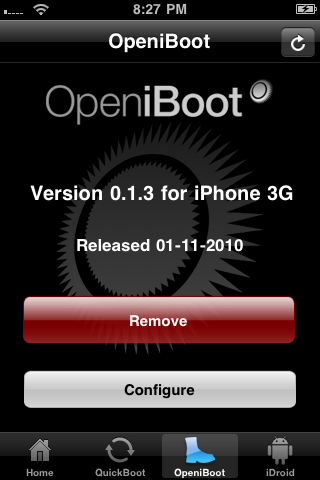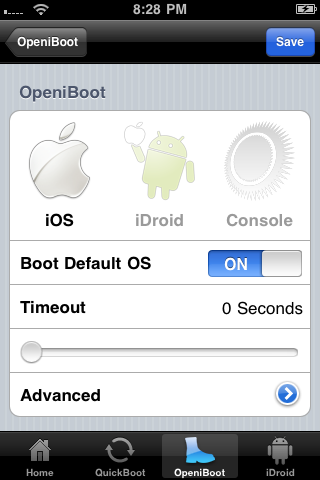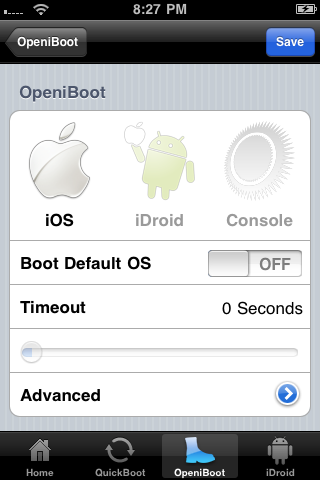هذه تعليمات حول كيفية تثبيت Android على جهاز iPhone 2G أو 3G ، بدون جهاز كمبيوتر ، باستخدام Bootlace.
لاتباع هذه التعليمات ، يجب أن يكون لديك جهاز جيلبريك جهازك مع PwnageTool أو RedSn0w أو Blackra1n.
الخطوة الأولى
قم بفتح برنامج السيديا Cydia من السبرينغ بورد. الخطوة الثانية اضغط على لاختيار علامة التبويب إدارة من أسفل الشاشة. الخطوة الثالثة اضغط على زر مصادر كبيرة . الخطوة الرابعة اضغط على الزر تحرير في أعلى يمين الشاشة. الخطوة الخامسة اضغط على الزر " إضافة" الذي يظهر. الخطوة السادسة المدخلات
http://repo.neonkoala.co.uk ثم اضغط على زر إضافة المصدر .
الخطوة السابعة اضغط على زر الرجوع إلى Cydia الكبير .
الخطوة الثامنة انقر فوق الزر " تم" . Step Nine اضغط على اختيار Neonkoala من قائمة المصادر Step Ten اضغط لتحديد Bootlace من قائمة الحزم.
الخطوة الحادية عشر اضغط على زرالتثبيت في أعلى يمين الشاشة.
الخطوة الثانية عشر اضغط على تأكيد لبدء التثبيت.
الخطوة الثالثة عشر بمجرد اكتمال التثبيت ، اضغط على " عودة إلى Cydia" الكبيرة
الخطوة الرابعة عشر اضغط على زر Home ثم اضغط على أيقونة Bootlace الجديدة على SpringBoard.
الخطوة الخامسة عشر Bootlace ستقوم الآن بتنزيل kernel وتثبيته.
خطوة ستة عشر والأخيرة في التنصيب انقر على إعادة تشغيل زر لإعادة تشغيل الجهاز.
الخطوة السابعة عشر اضغط على أيقونة Bootlace على السبرينغ بورد. اضغط على OK لإغلاق تنبيه الترحيب.
الخطوة الثامنة عشر اضغط لتحديد iDroid من علامات التبويب في أسفل الشاشة ، ثم اضغط على زر التثبيت .
الخطوة التاسعة عشر اضغط على OK
للحصول على Bootlace تنزيل وتثبيت Android.
الخطوة العشرون بمجرد اكتمال تثبيت Android ، انقر فوق علامة التبويب OpeniBoot واضغط على زر التثبيت .
الخطوة الواحدة والعشرون بمجرد اكتمال التثبيت ، اضغط على الزر Configure (تكوين) بنجاح .
الخطوة الثانية والعشرون هنا يمكنك تحديد نظام التشغيل الافتراضي الخاص بك إلى جانب خيارات التمهيد الأخرى. اضغط على زر " حفظ" عند الانتهاء. *** أصبح هذا الإصدار ممكناً بفضل العمل الشاق الذي قام به CPICH و Patrick Wildt (Bluerise).